Heim >häufiges Problem >Welche Funktion hat das Drücken der Funktionstaste F5 in Powerpoint?
Welche Funktion hat das Drücken der Funktionstaste F5 in Powerpoint?
- 醉折花枝作酒筹Original
- 2021-06-25 14:10:0729143Durchsuche
In PowerPoint wird die Funktionstaste F5 zum Starten einer Diashow verwendet. PowerPoint ist die Präsentationssoftware von Microsoft. Benutzer können auf einem Projektor oder Computer präsentieren oder die Präsentation ausdrucken und in einen Film umwandeln, um sie in einem breiteren Spektrum von Bereichen anzuwenden.

Die Betriebsumgebung dieses Tutorials: Windows 10-System, Microsoft Office PowerPoint 2010-Version, Dell G3-Computer.
In PowerPoint wird die Funktionstaste F5 zum Starten einer Diashow verwendet.
Microsoft Office PowerPoint bezieht sich auf die Präsentationssoftware der Microsoft Corporation.
Benutzer können auf einem Projektor oder Computer präsentieren oder die Präsentation ausdrucken und als Film für die Anwendung in einem breiteren Spektrum von Bereichen verarbeiten.
Mit Microsoft Office PowerPoint können Sie nicht nur Präsentationen erstellen, sondern auch persönliche Treffen, Remote-Meetings im Internet abhalten oder Präsentationen online dem Publikum zeigen. Was von Microsoft Office PowerPoint erstellt wird, wird als Präsentation bezeichnet und hat das Formatsuffix: ppt, pptx; es kann aber auch als PDF, Bildformat usw. gespeichert werden. Kann in den Versionen 2010 und höher im Videoformat gespeichert werden. Jede Seite einer Präsentation wird als Folie bezeichnet.
In PowerPoint sind die Funktionen der Tasten im Funktionstastenbereich (d. h. der oberen Tastenreihe auf der Tastatur) wie folgt:
F1 – Hilfetaste.
F2 – Wird zum Wechseln zwischen Grafiken und Text innerhalb von Grafiken verwendet.
F4 – Wiederholen Sie den letzten Vorgang.
F5 – Diashow starten.
F12 – Führen Sie den Befehl „Speichern unter“ aus.
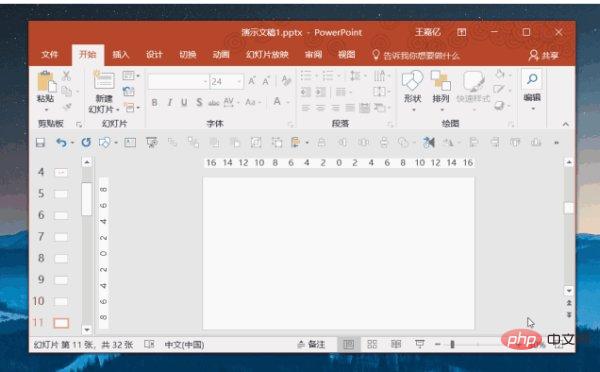
Erweiterte Informationen:
Tastenkombinationen
Strg+T: Zeichenformat zwischen Sätzen ändern. Klein- oder Großbuchstaben
Umschalt+F3: Groß-/Kleinschreibung ändern
Strg+B: Fettformatierung anwenden Strg+U : Unterstreichung anwenden
Strg+L: Kursivformat anwenden
Strg+Gleichheitszeichen: Tiefgestelltes Format anwenden (Abstand automatisch anpassen)
Strg+Umschalt+Pluszeichen: Hochgestelltes Format anwenden (Abstand automatisch anpassen)
Strg+Leertaste: Entfernen Sie manuelle Zeichenformatierungen wie tiefgestellte und hochgestellte Zeichen.
Strg+Umschalt+C: Textformatierung kopieren.
Strg+Umschalt+V: Textformatierung einfügen.
Strg+E: Absätze zentriert ausrichten.
Strg+J: Beide ausrichten Enden des Absatzes
Strg+L: Den Absatz links ausrichten
Strg+R: Den Absatz rechts ausrichten
Bei einer Präsentation im Vollbildmodus kann der Benutzer nur die rechte Seite bedienen -Klicken Sie auf das Menü und die Schaltfläche „Anzeigen“. Sie können auch die folgenden Tastenkombinationen verwenden, um die Diashow gezielt zu steuern:
+Eingabetaste: Hyperlink zur Folie
B oder Punkt: schwarzer Bildschirm oder Rückkehr zur Diashow der schwarze Bildschirm
W oder Komma: weißer Bildschirm oder vom weißen Bildschirm Zurück zur Diashow
s oder Pluszeichen: Automatische Diashow stoppen oder neu starten
Esc, Strg+Pause oder Bindestrich (-): Diashow beenden
E: Anmerkungen auf dem Bildschirm löschen.
H: Zur nächsten ausgeblendeten Folie wechseln Probe
Zwei Maustasten gleichzeitig einige Sekunden lang drücken: Zurück zur ersten Folie
Strg+P: Den ausgeblendeten Zeiger erneut anzeigen oder den Zeiger in einen Zeichenstift ändern
Strg+A: Den ausgeblendeten Zeiger erneut anzeigen und ändern Sie den Zeiger in einen Pfeil
Strg+H: Zeiger und Schaltflächen sofort ausblenden
Strg+U: Zeiger und Schaltflächen innerhalb von 15 Sekunden ausblenden
Umschalt+F10 (entspricht einem Rechtsklick mit der Maus): Zeigt die an Rechtsklick-Kontextmenü
Tab: Gehe zur Folie Der erste oder nächste Hyperlink
Umschalt+Tab: Gehe zum letzten oder vorherigen Hyperlink auf der Folie
Die folgenden Tastenkombinationen werden zum Anzeigen von Webpräsentationen in einem Netzwerk verwendet ( einschließlich LAN, Internet usw.).
Tab: Zwischen Hyperlinks, „Adress“-Leiste und „Link“-Leiste in Webpräsentationen wechseln
Umschalt+Tab: Zwischen Hyperlinks, „Adress“-Leiste und „Link“-Leiste in Webpräsentationen wechseln In die entgegengesetzte Richtung wechseln
Enter : Führen Sie einen „Mausklick“-Vorgang auf den ausgewählten Hyperlink aus.
Leertaste: Gehen Sie zur nächsten Folie.
Rücktaste: Gehen Sie zur vorherigen Folie.
Wenn der Benutzer die Präsentation verschieben möchte. Wenn das Dokument als Hauptteil einer gesendet wird E-Mail können Sie die folgenden Tastenkombinationen verwenden, um die Arbeitseffizienz zu verbessern. Zu diesem Zeitpunkt muss der E-Mail-Header aktiviert werden.
Alt+S: Aktuelle Präsentation als E-Mail versenden
Strg+Umschalt+B: „Adressbuch“ öffnen
Alt+K: „An“, „CC“ im „Adressbuch“ und Namen im BCC auswählen Feld
Tab: Wählen Sie das nächste Feld im E-Mail-Header oder den Nachrichtentext aus, wenn das letzte Feld im E-Mail-Header aktiv ist.
Umschalt+Tab: Wählen Sie das Feld oder die Schaltfläche „Vorherig“ aus.
Für weitere Computerkenntnisse , besuchen Sie bitte die
FAQ-Kolumne!
Das obige ist der detaillierte Inhalt vonWelche Funktion hat das Drücken der Funktionstaste F5 in Powerpoint?. Für weitere Informationen folgen Sie bitte anderen verwandten Artikeln auf der PHP chinesischen Website!
In Verbindung stehende Artikel
Mehr sehen- Wie Thinkphp5 die Upload-Funktion von Bildern, Audio- und Videodateien implementiert
- Was ist ein Computernetzwerk? Was sind seine Hauptfunktionen?
- Machen Sie sich in einer Minute mit den Funktionen des Artefakts PHPStorm vertraut (Teilen)
- Was ist die Funktionstaste von Auto?
- Was sind die Hauptfunktionen des Mes-Systems?

